XP系统下快速安装IIS本地服务器完美教程(本站亲测可用)附IIS5.1下载
其实在XP系统上安装IIS本地服务器是非常容易的,我用的是XP SP3的系统,是深度的!用的IIS是5.1的在下面有下载!本博客亲测完美可用,访问速度飞快!
下面就教大家快速安装本地服务器全部图解!
第一步,大家找到添加删除程序,相信大家都知道,然后点击添加windows组件,然后看图
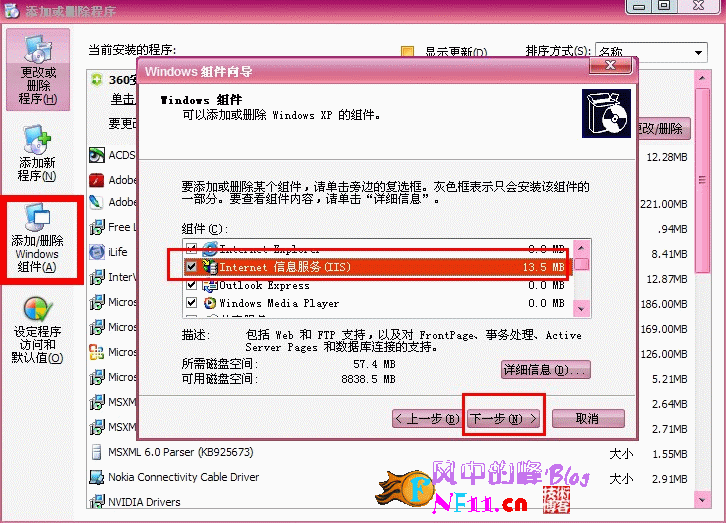
第二步点击下一步,当它提示的时候,请把你下载好的IIS5.1解压出来放在桌面上,然后浏览里面的文件,它会自动识别的,再浏览再点一直到最后!
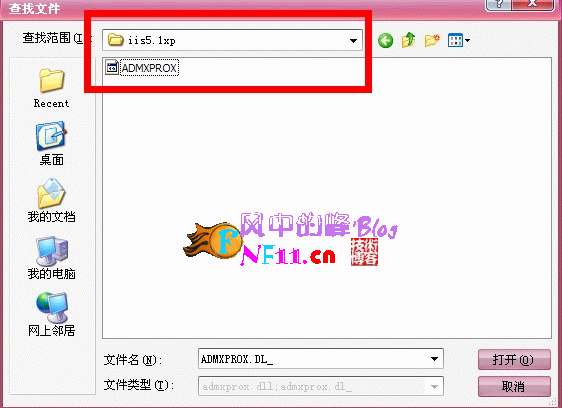
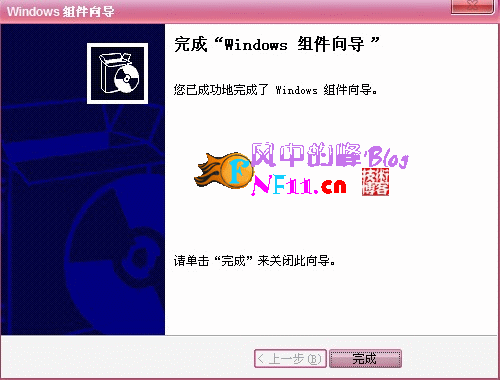
这就算成功安装了IIS本地服务器了,接下来就要登陆服务器了,这时你需要在你的起动项里加个管理工具,也就是在开始里面
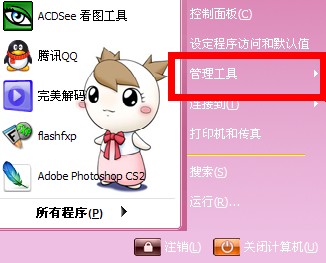
这时你会找不到管理工具的,因为你还没有添加,右键在工具栏里点击属性,也就是你电脑上面显时间那里,别点到时间了!然后看图
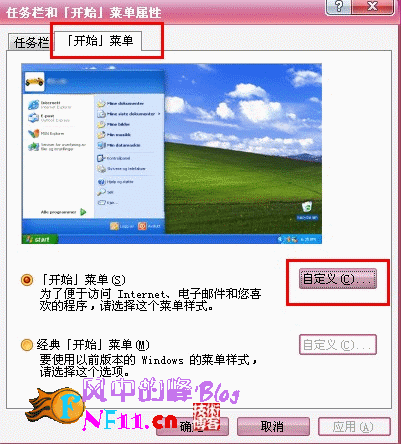
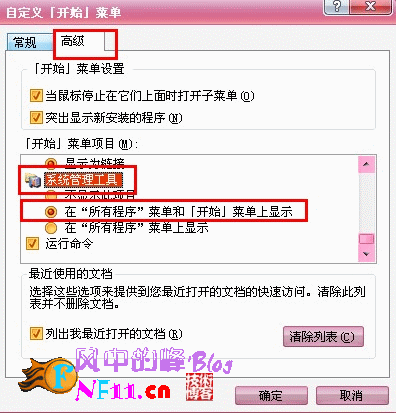
这样你就会在开始菜单里看到了
接下来你在浏览器里输入http://127.0.0.1/是不管用的!因为你还没有起动服务,点击internet信息服务,看图
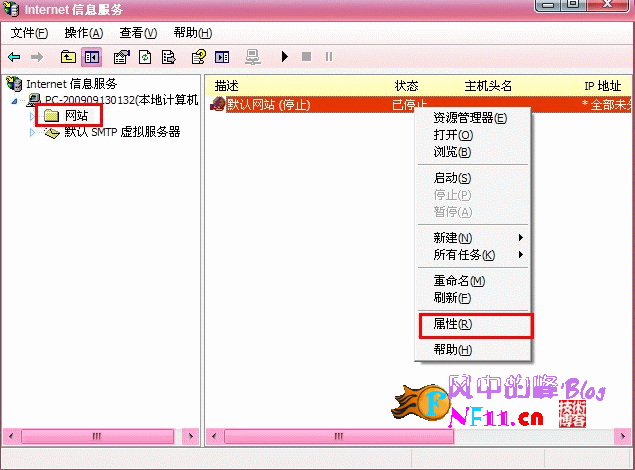
当里点击起动的时候,会提示端口被占用,这是什么原因呢,是因为你电脑上安装了下载工具比如说是迅雷之类的,他们的端口都是80的,这样的话,你就要改一下了,改了100!看图
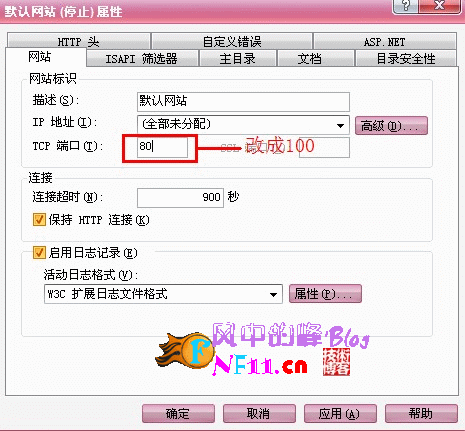
只改成100就可以了,别的不要动,然后确定,会提示重起IIS的,点确定,重起IIS不是重起电脑!然后在点上面的“起动服务器”吧,这样就可以了!
那么端口改成了100,那你的IIS服务器地址就变成了http://127.0.0.1:100/了!记得在你的网站程序里的网站基本设置里把网址改变一下,如果程序自动识别网址那就不用改,如果没有,就改一下,比如说,原网站基本设置里的网址是http://www.nf11.cn,那么你就改成http://127.0.0.1:100/就可以了,当你测试完正式上传到服务器的时候,在改回来你的域名就可以了!当然,如果你是升级网站的话,还要改下数据库名,不然测试起来不完美!
这样就成功啦,赶快把你的网站程序放在C盘的Inetpub---wwwroot吧!
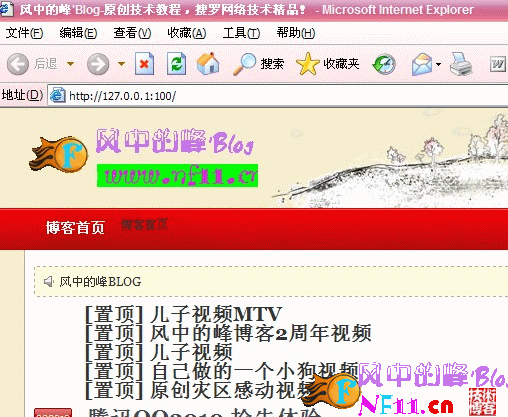
风中的峰'Blog原创,不懂的评论提出!
IIS5.1下载地址非本站下载连接,请选择下载快的下载!
宁峰博客免责声明:以上内容如涉及作品内容、版权、图片和其它问题,请在30日内与本站联系,我们将在第一时间删除相关内容。【返回首页】
